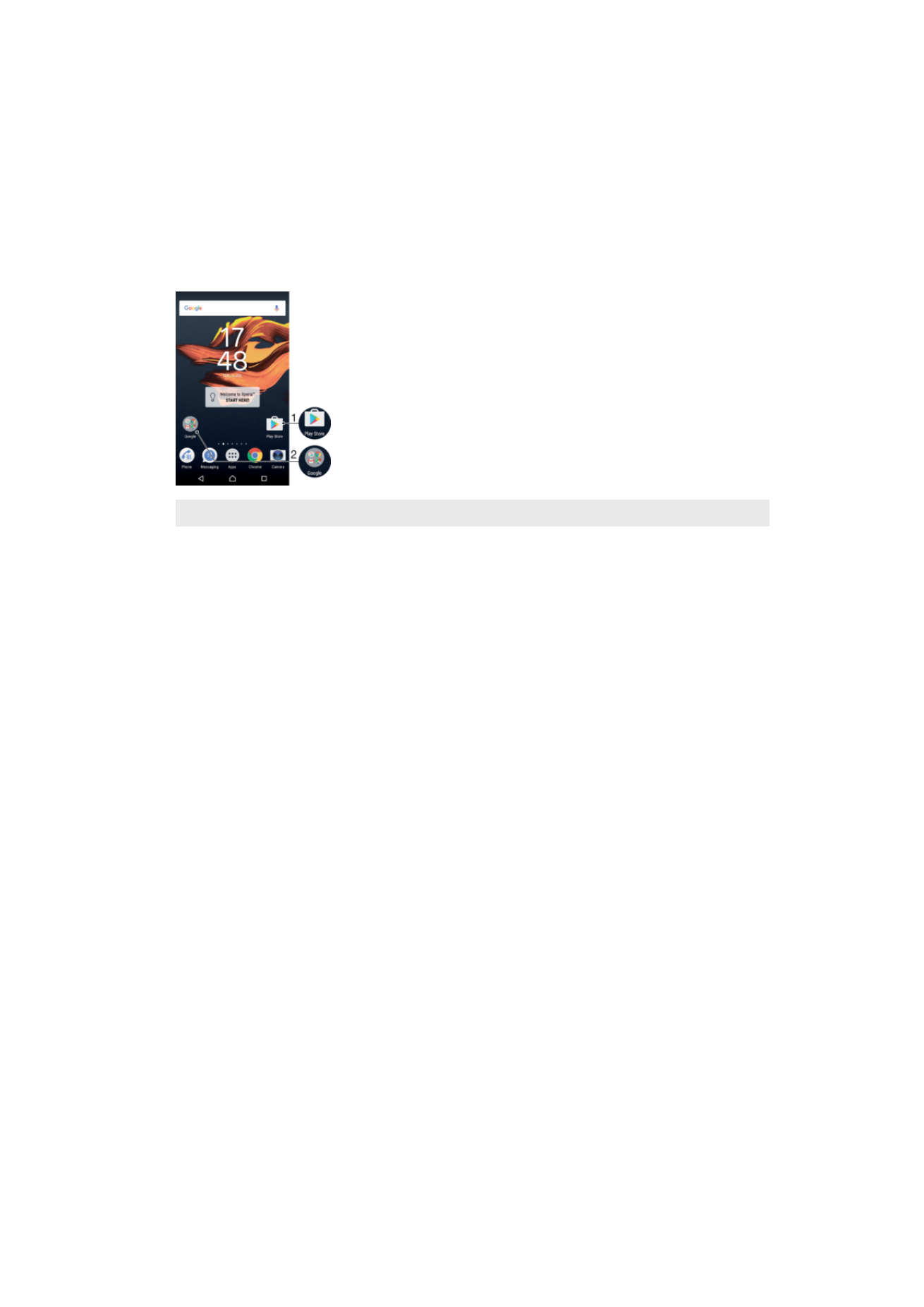
Pintasan dan folder
Gunakan pintasan dan folder untuk mengelola aplikasi dan menjaga kerapihan layar
Beranda.
Ikhtisar pintasan dan folder
1
Mengakses aplikasi menggunakan pintasan
2
Mengakses map yang berisi aplikasi
Cara menambah pintasan aplikasi ke layar Beranda
1
Sentuh dan tahan area kosong pada
Layar Beranda.
2
Di menu penyesuaian, ketuk
Widget > Pintasan.
3
Gulir sepanjang daftar dan pilih satu aplikasi. Aplikasi yang dipilih akan
ditambahkan ke
Layar Beranda.
Cara menggerakkan item di Layar utama
•
Sentuh dan tahan item hingga perangkat bergetar, kemudian seret item tersebut
ke lokasi baru.
Cara menghapus item dari layar Beranda
•
Sentuh dan tahan item hingga perangkat bergetar, lalu tarik item ke
Hapus dari
layar beranda di bagian atas layar.
Cara membuat folder di layar Utama
•
Sentuh dan tahan ikon aplikasi atau pintasan hingga perangkat bergetar, lalu seret
dan taruh item di atas ikon aplikasi atau pintasan lain.
Cara menambah item ke folder di layar Utama
•
Sentuh dan tahan item hingga perangkat bergetar, lalu seret item ke folder.
Mengganti nama map di layar Beranda
1
Ketuk map untuk membukanya.
2
Ketuk baris judul map untuk menampilkan kolom
Nama map.
3
Masukkan nama baru map dan ketuk
Selesai.